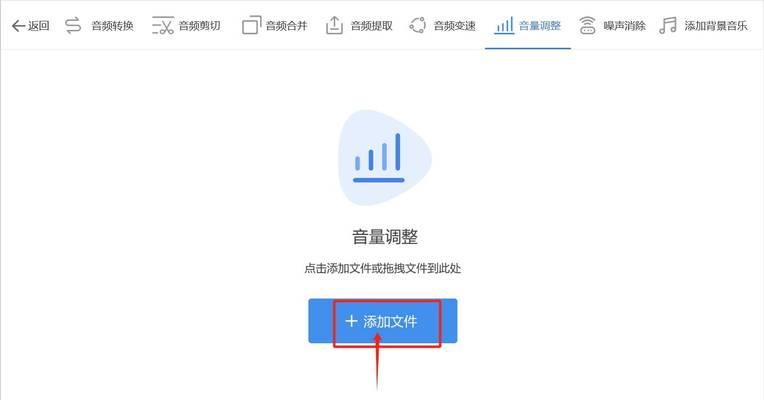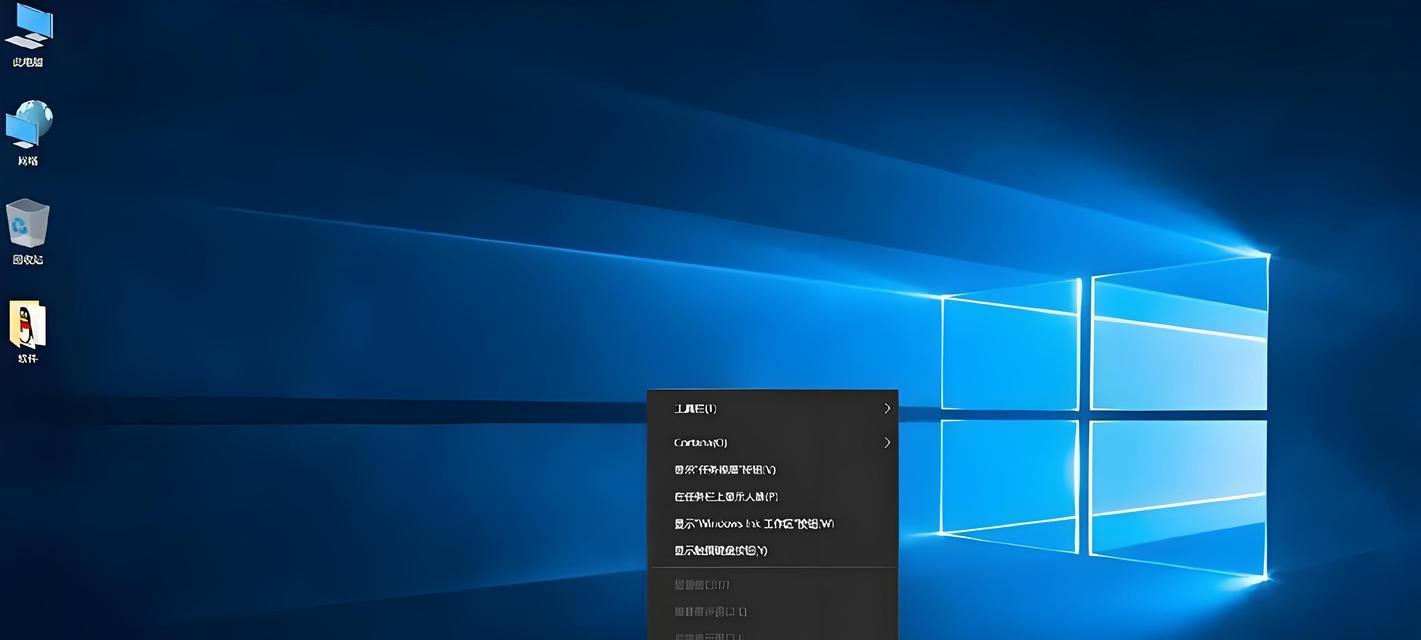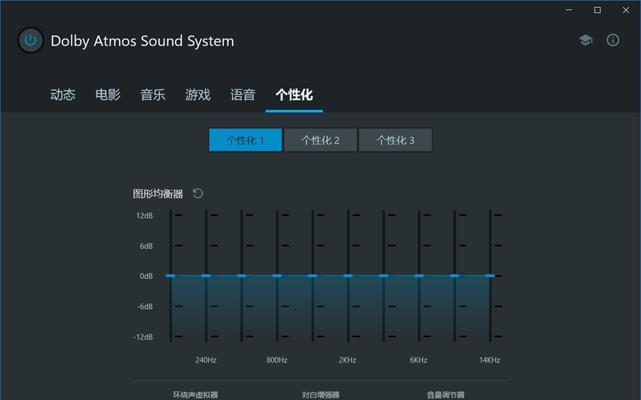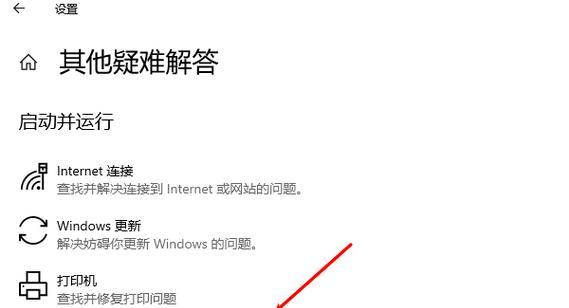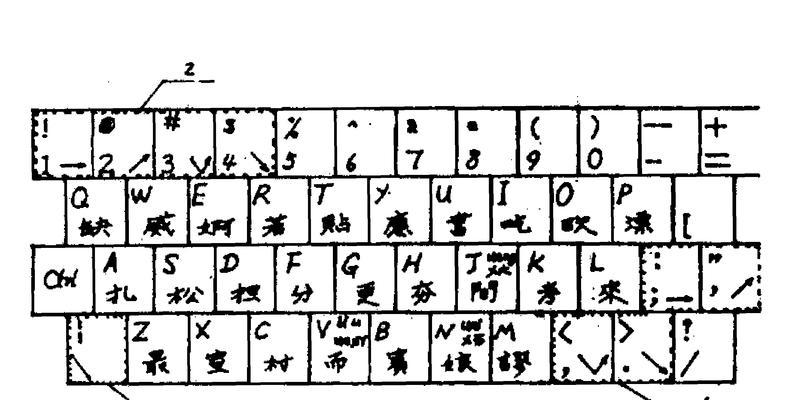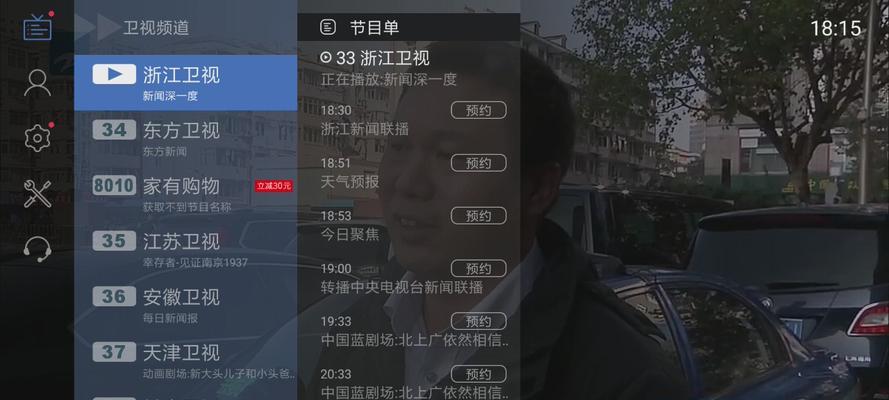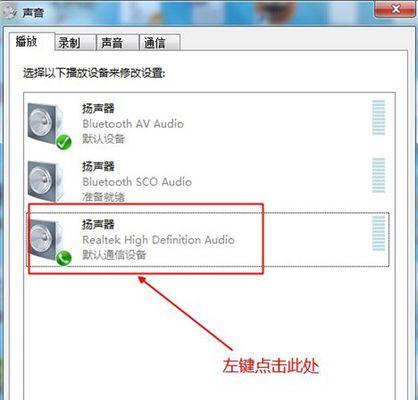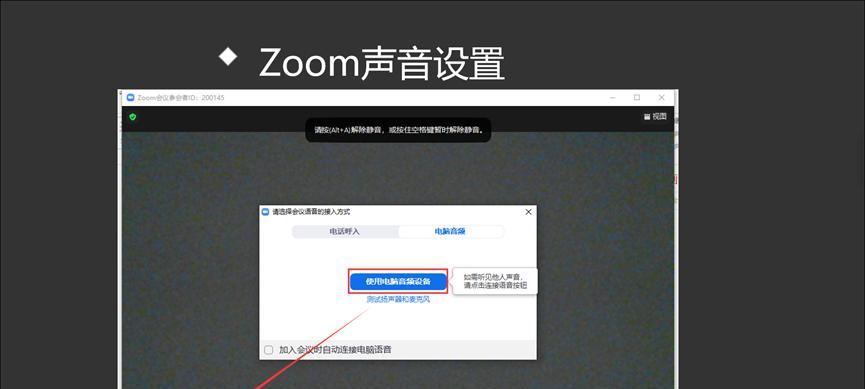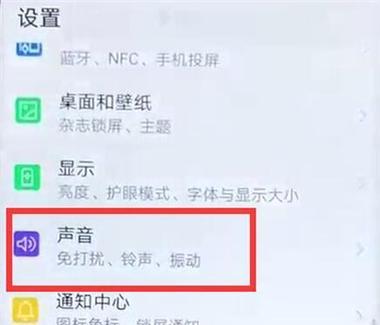电脑声音传到麦克风怎么解决?
在使用电脑进行语音通话、录视频或者进行在线会议时,如果突然发现电脑发出的声音竟然也从麦克风传了出去,这无疑会造成巨大的困扰,甚至影响到沟通的效果。这种现象通常被称为“回声”或“反馈循环”,也可能是“麦克风捕捉到扬声器声音”的问题。本文将深入探讨这种问题产生的原因,并为你提供一系列解决问题的方法,确保你可以清晰、顺畅地进行在线交流和音频录制。
一、问题产生的原因分析
我们需要了解声音为什么会从麦克风传到电脑。这个问题可能由以下几种情况引起:
硬件设置不当:电脑的音频输入和输出设备设置不正确,导致声音被麦克风捕捉。
软件冲突:音频驱动或相关软件设置不当,可能造成声音回路。
回声消除功能失效:一些系统或软件的回声消除功能可能没有开启或未能正确工作。
物理扬声器和麦克风位置不当:如果扬声器和麦克风过于接近,就可能导致声音被麦克风再次捕捉。
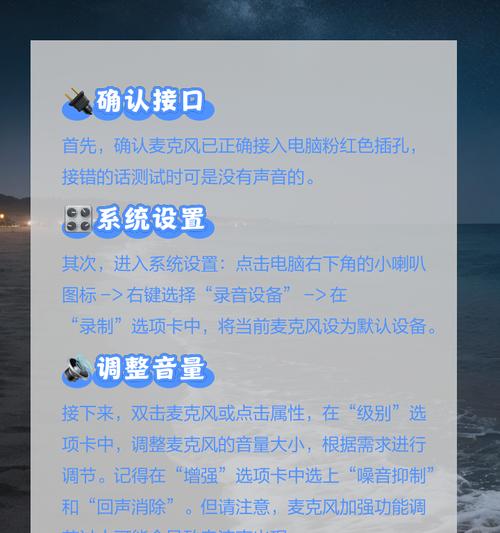
二、硬件调整和设置
1.检查扬声器和麦克风位置
保持距离:将扬声器与麦克风物理上保持一定距离可以避免声音直接传输到麦克风。
物理角度调整:调整麦克风和扬声器的朝向,避免正对。
2.声卡和音频接口设置
选择正确的输入设备:在声音设置中选择正确的麦克风作为输入设备。
调节硬件级别:调整音频接口或声卡上的输入和输出级别,避免音频过载。
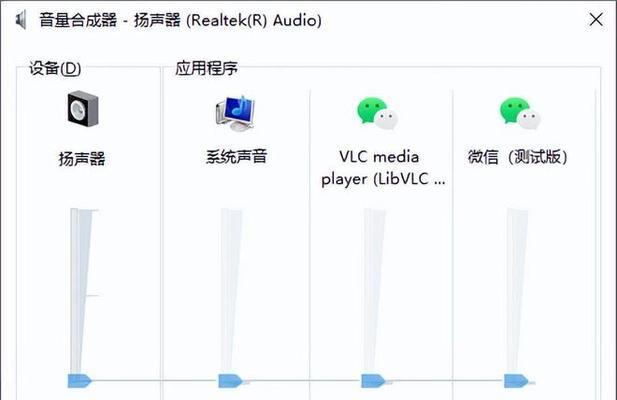
三、软件层面的调整和优化
1.更新音频驱动
自动更新:利用系统自带更新功能检查并更新音频驱动。
手动下载:访问硬件制造商网站,下载最新的驱动程序。
2.调整音频接口或声卡软件设置
使用音频混音器:在混音器中降低麦克风捕捉到的扬声器音量。
启用噪声抑制和回声消除:在音频接口或声卡控制面板中启用这些功能。
3.操作系统音频设置
Windows系统:访问“控制面板”>“硬件和声音”>“声音”,在“录制”标签页中选择正确麦克风设备,并调整“级别”和“增强”选项。
Mac系统:打开“系统偏好设置”>“声音”>“输入”,选择正确的麦克风,并调整“降低噪音”及其他相关选项。
4.使用第三方软件
音频编辑软件:如Audacity,具有强大的噪声消除功能。
VOIP软件设置:如Skype或Zoom等,通常提供音频测试和回声消除设置。
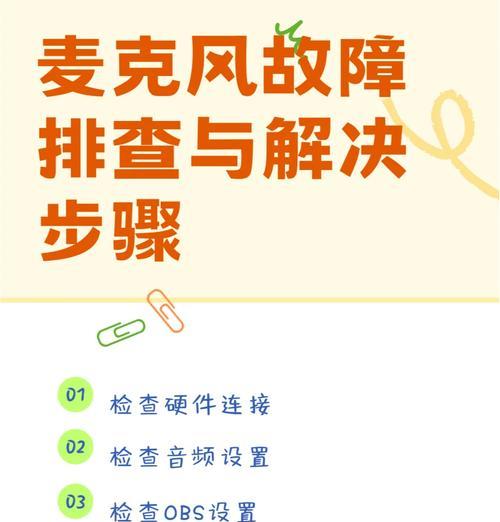
四、常见问题和实用技巧
问题1:即便调整了图标,为何仍然有声音回传?
解答:可能是还有未关闭的回声回路,或者软件中的设置未生效。需要重新检查并尝试所有设置,甚至重启相关软件或电脑。
问题2:有些软件没有提供回声消除功能怎么办?
解答:可以尝试安装第三方音频处理软件,或者寻找替代的通讯软件,很多现代通讯软件已内建回声消除功能。
五、结语
电脑声音传到麦克风是一个常见的问题,但通过以上步骤的调整和优化,通常都可以得到有效解决。每个步骤都旨在消除声音回路的可能性,从而确保音频输出不会影响到输入。在操作过程中,务必耐心细致地尝试每一种方法,并根据实际情况作出适当调整。一旦问题解决,你将能更好地进行在线通话和音频录制,享受更加纯粹的沟通体验。
版权声明:本文内容由互联网用户自发贡献,该文观点仅代表作者本人。本站仅提供信息存储空间服务,不拥有所有权,不承担相关法律责任。如发现本站有涉嫌抄袭侵权/违法违规的内容, 请发送邮件至 3561739510@qq.com 举报,一经查实,本站将立刻删除。
- 上一篇: 扩展坞在笔记本电脑中的使用方法是什么?
- 下一篇: 笔记本电脑的键盘和鼠标如何打开?
- 站长推荐
-
-

如何解决投影仪壁挂支架收缩问题(简单实用的解决方法及技巧)
-

如何选择适合的空调品牌(消费者需注意的关键因素和品牌推荐)
-

饮水机漏水原因及应对方法(解决饮水机漏水问题的有效方法)
-

奥克斯空调清洗大揭秘(轻松掌握的清洗技巧)
-

万和壁挂炉显示E2故障原因及维修方法解析(壁挂炉显示E2故障可能的原因和解决方案)
-

洗衣机甩桶反水的原因与解决方法(探究洗衣机甩桶反水现象的成因和有效解决办法)
-

解决笔记本电脑横屏问题的方法(实用技巧帮你解决笔记本电脑横屏困扰)
-

如何清洗带油烟机的煤气灶(清洗技巧和注意事项)
-

小米手机智能充电保护,让电池更持久(教你如何开启小米手机的智能充电保护功能)
-

应对显示器出现大量暗线的方法(解决显示器屏幕暗线问题)
-
- 热门tag
- 标签列表
- 友情链接